Gids over hoe u Apple Music apart kunt houden Gezinsplan
Apple Music-gezinsabonnement is geïntroduceerd voor zowel iOS-apparaten als Mac. Het bevat specifiek Family Sharing, waarbij elk lid dat betrokken is bij respectieve Apple ID's een enkele verzameling muziek, films en andere mediabestanden kan delen.
Hieronder wordt de complete gids over het Apple Music Family-abonnement gedeeld, vanaf het instellen van een Family Sharing-account, om leden uit te nodigen tot uiteindelijk het hebben van het Family-abonnement. Het proces van hoe u Apple Music een apart gezinsabonnement kunt houden zal ook besproken worden.
Inhoudsopgave Deel 1. Wat is Apple Music Family Plan en hoe stel ik het in?Deel 2. Hoe afzonderlijke aanmeldingen in Apple Music Family Plan te behouden?Deel 3. Bonus: stream onbeperkt Apple MusicDeel 4. Overzicht
Deel 1. Wat is Apple Music Family Plan en hoe stel ik het in?
Je Apple Music-gezinsabonnement met anderen in uw huishouden is een geweldige manier om geld te besparen terwijl u geniet van Apple's uitgebreide catalogus met streaming muziekinhoud. Een individueel Apple Music-abonnement kost $ 9.99 per maand. Besteed in plaats daarvan $ 14.99 en je krijgt een gezinsabonnement voor jezelf en maximaal vijf andere mensen. Je kunt natuurlijk niet profiteren van de gratis proefperiode van het gezinsabonnement als je al als individu bent geabonneerd op Apple Music. In plaats daarvan moet u overstappen van een individueel abonnement naar een gezinsabonnement.
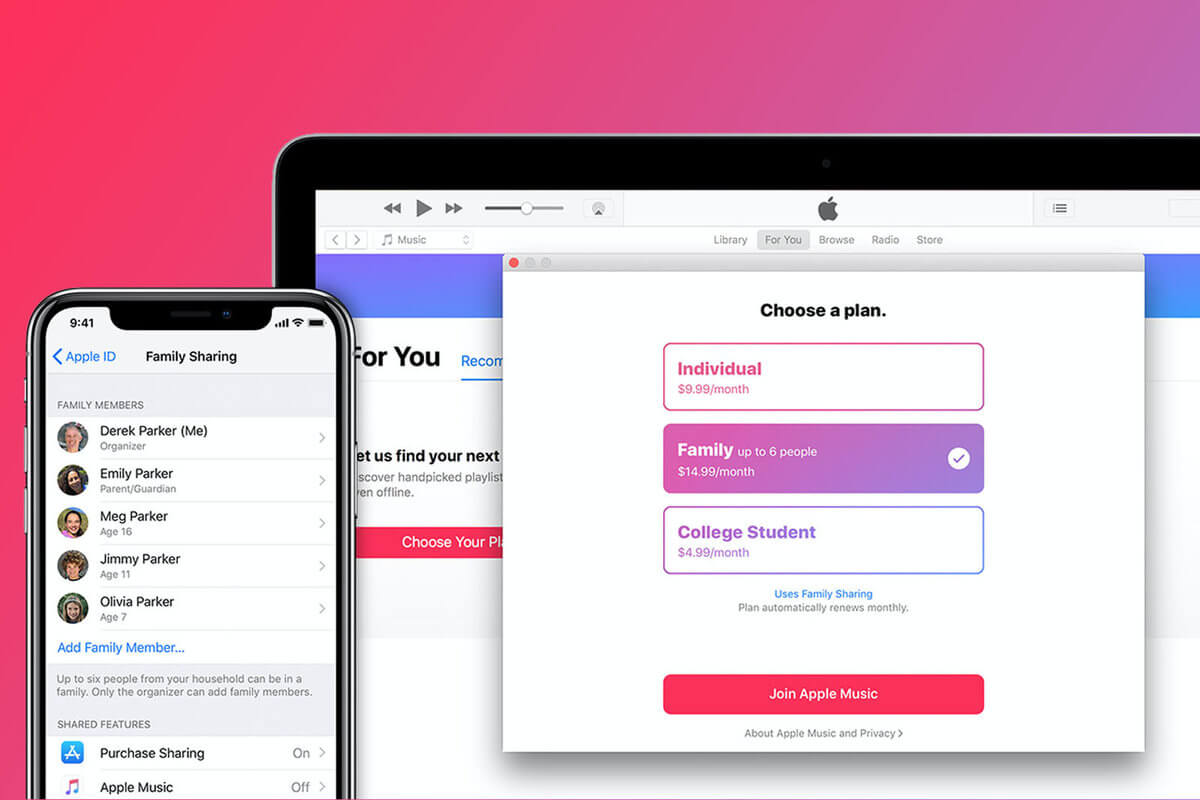
Hoe Apple Music Family Plan in te stellen
Eerst laten we u zien hoe u zich kunt abonneren op een Apple Music-gezinsabonnement. Als u zich nog nooit eerder heeft geabonneerd: gefeliciteerd, u krijgt voor het eerst een gratis proefperiode!
- Open de Muziek-app op uw apparaat en tik op "Voor jou" onderaan de hoofdinterface.
- Tik op de pagina die wordt geopend op de rode knop "Probeer het nu".
- Selecteer 'Familie' en tik vervolgens op 'Proefversie starten'. U wordt gevraagd in te loggen met uw Apple ID of met Face- of Touch ID, en mogelijk moet u een betaalmethode toevoegen.
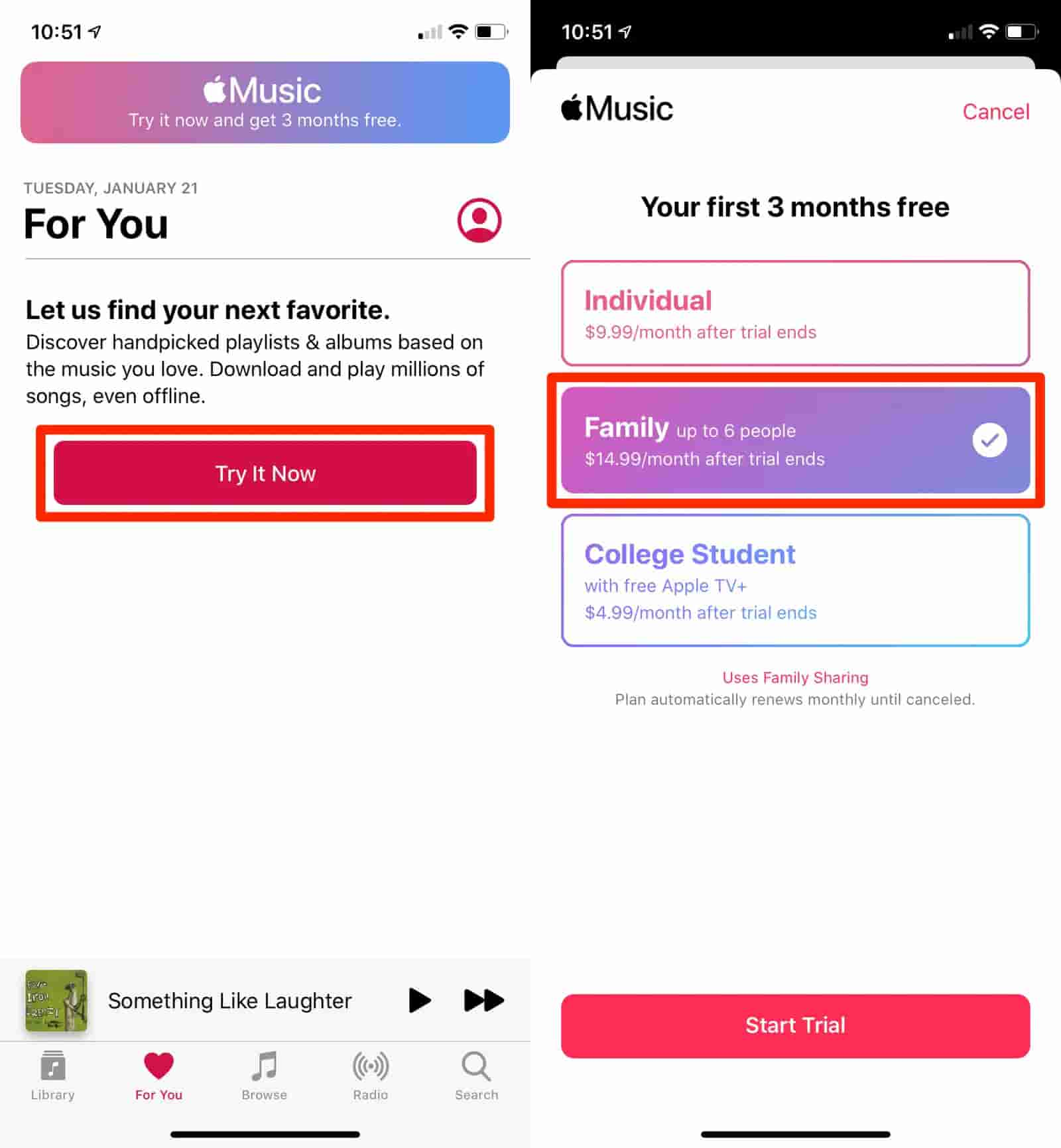
Elke gezinsgroep kan slechts worden gemodereerd door één volwassene, die dezelfde persoon moet zijn wiens Apple ID een actief gezinsabonnement op Apple Music heeft. Afgezien daarvan moeten alle te doen aankopen als hoofdrekeninghouder uw goedkeuring hebben, aangezien u degene bent die daarvoor betaalt.
Delen met gezin instellen
Volg de onderstaande stappen om Family Sharing in te stellen.
- Open de app Instellingen op uw iPhone of iPad en tik vervolgens op uw naam bovenaan het scherm.
- Tik op 'Delen met gezin instellen' om u door het proces van het instellen van 'Delen met gezin' te leiden.
- Tik in de pop-op die verschijnt op "Aan de slag" om door te gaan.
- U krijgt een aantal manieren te zien om Family Sharing te gebruiken. Tik op 'Apple Muziek'.
- Kies in het volgende menu Apple Music en tik erop.
- Tik in het volgende scherm op de knop "Uitnodigen via berichten".
- Hiermee wordt een sms-gesprek geopend, waar u de uitnodiging voor het gezinsabonnement kunt verzenden naar iedereen met een Apple ID.
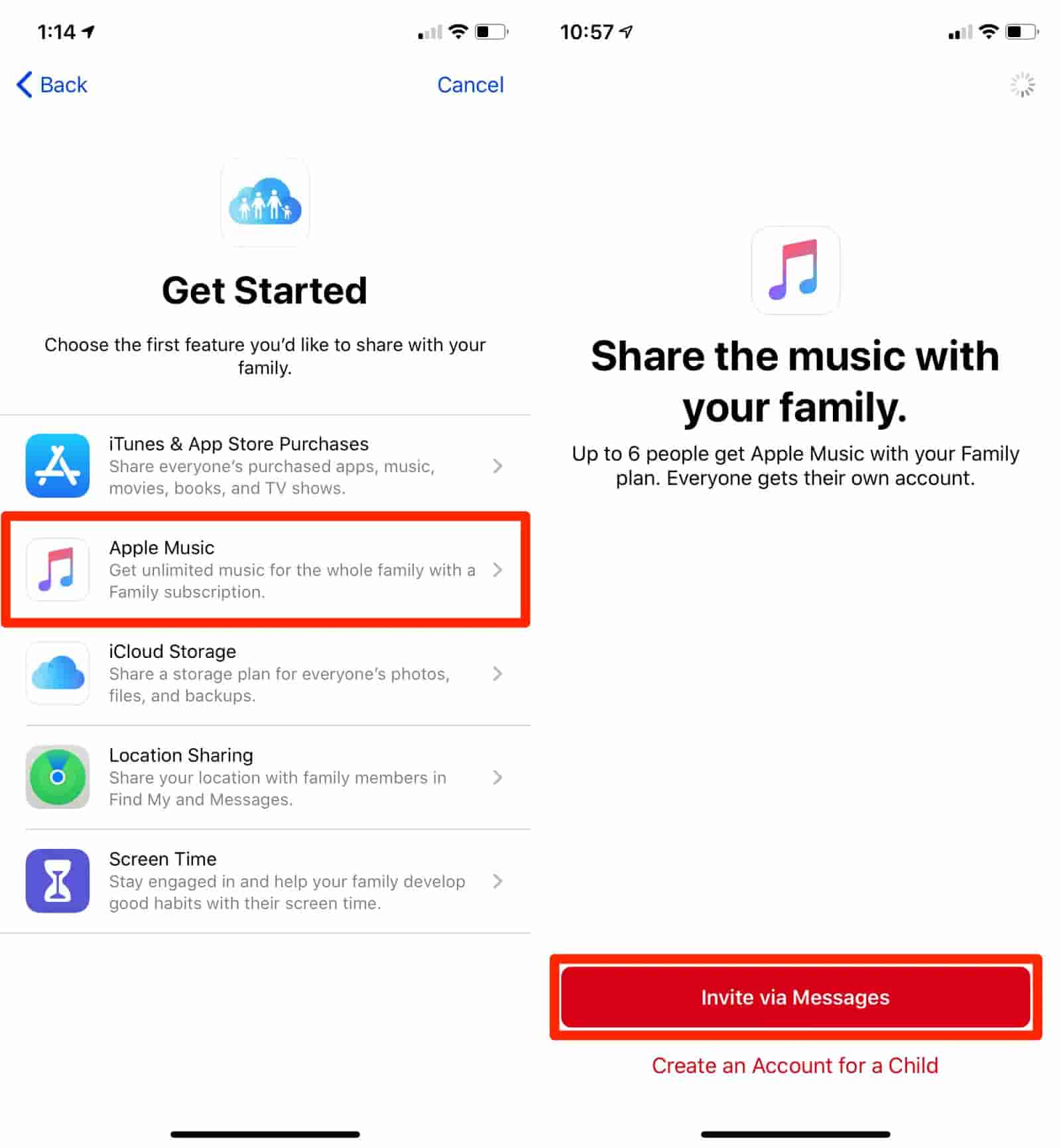
Zodra ze de uitnodiging openen, worden ze aan je account toegevoegd. U kunt maximaal zes personen toevoegen aan het account, inclusief uzelf. Als iemand die al een Apple Music-account heeft lid wordt van uw gezinsabonnement, wordt zijn of haar account automatisch gesloten. Laten we in het volgende gedeelte kijken of er manieren zijn om Apple Music apart gezinsabonnement te houden en afzonderlijk van de bestanden te genieten.
Deel 2. Hoe afzonderlijke aanmeldingen in Apple Music Family Plan te behouden?
Met behulp van Family Sharing had elk uitgenodigd lid toegang tot de opgeslagen items in de muziekbibliotheek van het abonnement. Maar aangezien dit is ingeschakeld, is er dan een kans dat de procedure om Apple Music een apart gezinsabonnement te houden mogelijk is?
De onderstaande reeks stappen is getest en uitgevoerd door enkele gebruikers. Er zijn tijden dat het effectief was, maar er zijn ook momenten dat het helemaal niet werkt. Maar na zoveel pogingen zijn ze erin geslaagd om voor elk lid een aparte login te behouden. U kunt ook overwegen om de onderstaande stappen uit te voeren als u dat wilt.
- De eerste stap is om uit te loggen bij iTunes. Zorg ervoor dat u ook bent uitgelogd bij uw iCloud.
- Pak nu de verschillende apparaten die de leden zullen gebruiken voor streaming en log vervolgens opnieuw in op uw iTunes-account met de Apple ID die wordt gebruikt wanneer aankopen worden gedaan. Log voor iCloud in met elkaars afzonderlijke .mac-accounts.
- Daarna kan de beheerder of leider Family Sharing inschakelen via zijn eigen inloggegevens (iCloud- en .mac-adres). Als u klaar bent, nodigt u het lid uit via zijn respectieve iCloud- en .mac-adres.
- Als u klaar bent, kunt u zich nu opnieuw aanmelden bij Apple Music via afzonderlijke inloggegevens. U kunt opnieuw inloggen met uw eigen Apple ID die aan uw aankopen is gekoppeld, terwijl andere leden kunnen inloggen met het iCloud- of .mac-adres dat is gebruikt bij het maken van het Family Sharing-account.
Door deze stappen uit te proberen, kunt u doorgaan met het apart houden van het Apple Music-gezinsabonnement.
Deel 3. Bonus: stream onbeperkt Apple Music
Bij het gebruik van het Apple Music Family Plan zijn misverstanden en verwarring onvermijdelijk, vooral aankopen moeten worden gedaan om te beginnen met streamen. Dit is een van de redenen waarom sommige gebruikers graag willen leren hoe ze Apple Music een apart gezinsabonnement kunnen houden. Zelfs als de nummers zijn gekocht, heb je er nog steeds geen volledige rechten op, wat bijvoorbeeld gaat over het afspelen ervan op het apparaat dat je wilt. Dit komt door de DRM-inhoudscodering en het formaat waarin de bestanden oorspronkelijk zijn gecodeerd.
Om het gedoe en de beperkingen bij het streamen van Apple Music te vermijden, zou ik aanraden om te gebruiken AMusicSoft Apple Muziek Converter. Deze tool kan converteren en Apple Music-bestanden downloaden in meerdere formaten die toegankelijk zijn op bijna elk apparaat dat beschikbaar is. U kunt MP3, WAV, FLAC, AAC, AC3 en M4A hebben met AMusicSoft. Zodra de conversie is voltooid, kunt u DRM-vrije nummers krijgen met meerdere formaten. Nu kunt u offline naar Apple Music-nummers luisteren op andere muziekspelers en maak een back-up van uw Apple Music-bibliotheek voordat u het abonnement opzegt.
Het heeft een snelheid die 16x sneller is en het kan zeker alles in slechts een paar minuten afronden. Met AMusicSoft kunt u resultaten streamen met een hoge audiokwaliteit. Het is ook goed om te vermelden dat AMusicSoft gebruiksvriendelijk is, aangezien de procedure voor het gebruik hiervan gewoon heel eenvoudig is. Zie de gedetailleerde stappen hieronder met betrekking tot het apart houden van Apple Music-familieabonnement.
- Ga naar de website van AMusicSoft en selecteer de Download-knop naast Apple Music Converter. Installeer en start het daarna.
Download gratis Download gratis
- Voeg de te converteren Apple Music-bestanden toe door het vakje aan te vinken voordat elke titel van het nummer wordt geselecteerd.

- Selecteer ook het formaat dat u wilt gebruiken voor conversie en vervolgens ook de eindmap.

- Druk op de knop Converteren en wacht tot de conversie is voltooid.

- Download ten slotte de resulterende bestanden op het tabblad Geconverteerd.
Deel 4. Overzicht
Het proces om Apple Music apart te houden gezinsplan is eigenlijk te doen met slechts een paar stappen om te volgen. Zoals gezegd, zijn er echter mogelijkheden dat het niet werkt, dus een alternatief plan hebben is altijd beter. Als je echt je eigen verzameling wilt hebben zonder dat iemand er toegang toe heeft en deze kan zien, kun je deze gebruiken AMusicSoft Apple Muziek Converter om je favoriete nummers te downloaden en te converteren en ze vervolgens af te spelen op elk apparaat dat je hebt. Dit zorgt voor een onbeperkte streaming van Apple Music.
Mensen Lees ook
- Hoe MP3 downloaden van iTunes op Windows en Mac
- Meer informatie over "Kan ik Apple Music op Alexa afspelen"
- iTunes exporteren naar WAV - De ultieme gids
- Hoe te voorkomen dat Apple Music wordt geopend op iPhone en Mac
- Apple Music naar Chromecast via iPhone, Android, Windows en Mac
- Eenvoudige oplossingen voor Apple Music synchroniseert niet met Mac-probleem
- Meest effectieve manieren om Apple Music-nummers grijs te maken Fout
- Top twee beste methoden om te genieten van hoorbaar op Apple TV
Robert Fabry is een fervent blogger en een enthousiasteling die dol is op technologie. Misschien kan hij je besmetten door wat tips te delen. Hij heeft ook een passie voor muziek en heeft voor AMusicSoft over deze onderwerpen geschreven.